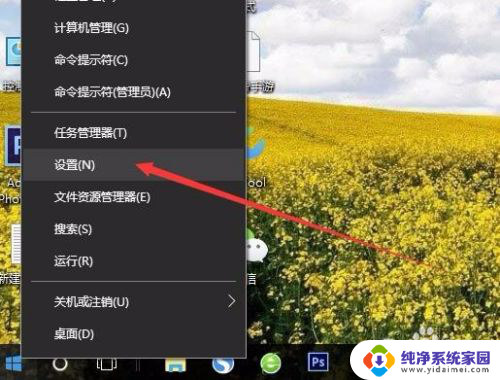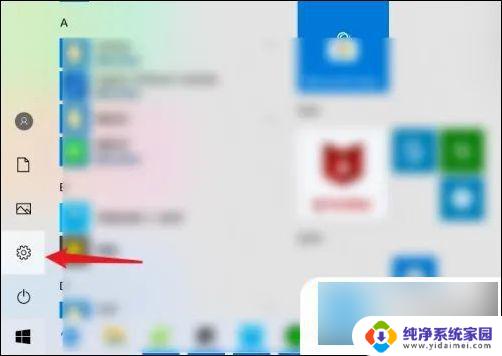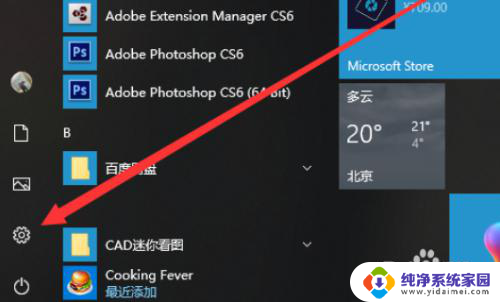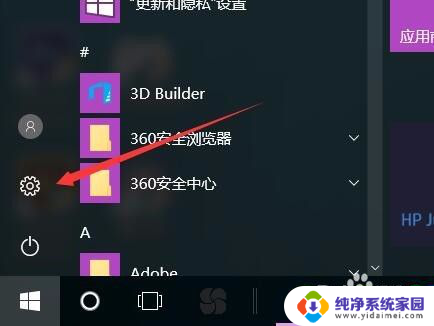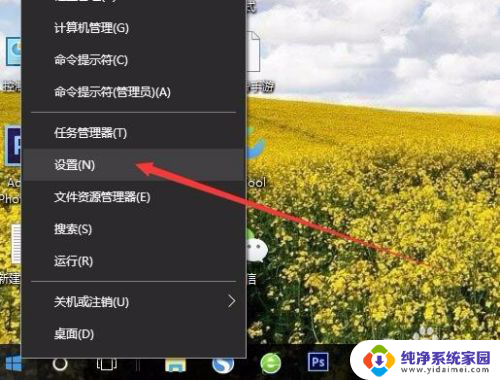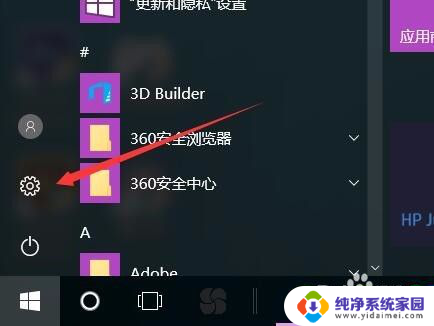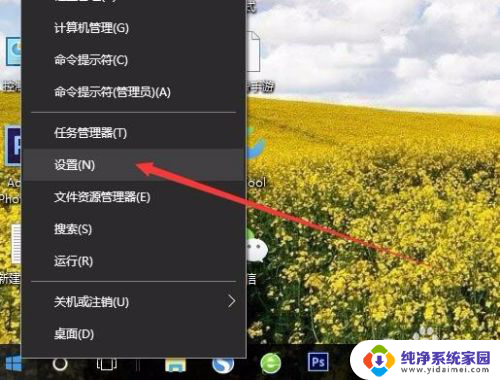mebox如何手机投屏 如何在电脑上投屏手机画面
随着科技的不断发展,手机投屏已经成为了我们日常生活中不可或缺的一部分,无论是想在大屏幕上观看手机上的视频,还是在电脑上展示手机的画面,都可以通过简单的操作实现。利用mebox这款神奇的设备,我们可以轻松实现手机投屏,让手机的画面更加清晰、更加震撼。同时在电脑上投屏手机画面也变得轻而易举,只需几步操作即可实现。让我们一起来探索这些便捷的投屏方式,享受更加便利的数字生活吧!
步骤如下:
1.确保向日葵软件已在Windows中运行。打开手机端的向日葵APP软件。登陆相关的向日葵账号和密码,点击下方的【发现】。然后选择APP软件上方的【手机投屏】
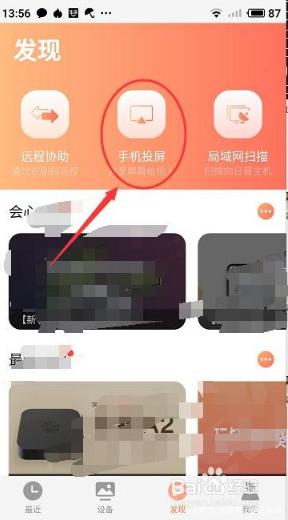
2.在手机投屏的界面当中,有两种方式进行投屏。一个是【扫码投屏】,另一种是【选择主机】的方式进行投屏。扫码的方式需要扫描电脑上的二维码进行投屏。
在投屏的时候可以要求小伙伴来进行围观。可以点击下方的【邀请伙伴观看当前屏幕】,这时手机上会出现一个当前设备的识别码和验证码。小伙伴可以通过该识别码和验证码就能够围观手机的投屏。
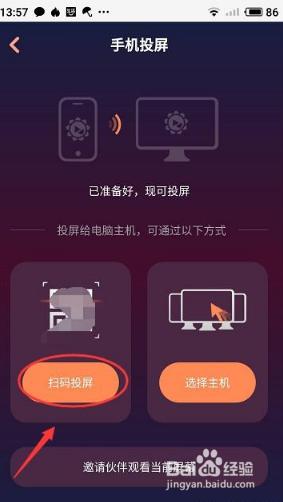
3.打开PC端的向日葵软件。选择软件上的【手机投屏】,将会在软件的右边有一个二维码。点击手机上的【扫码投屏】就可以使用手机扫描该二维码来进行投屏。
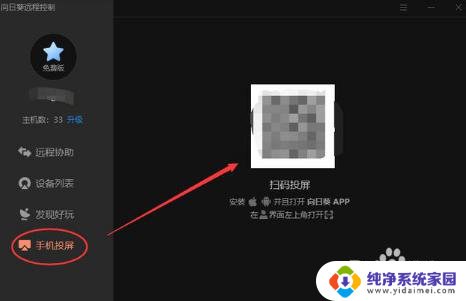
4.手机扫描二维码之后,电脑就会弹出下面的手机画面。不要点击停止按钮。手机上的操作画面都会同步到投影的电脑屏幕中。
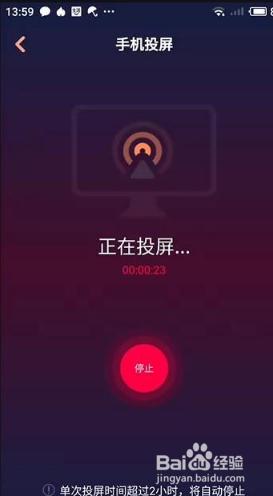
5.另外一种投屏方式,可以点击手机上的【选择主机】。如果投屏的电脑设备和手机同处于一个局域网当中,可以选择手机投屏上的【局域网主机】来进行投屏。
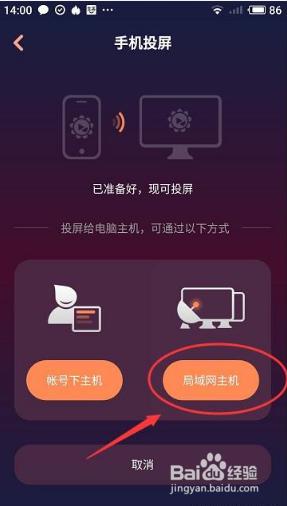
6.在局域网主机的界面中将出现可以投屏的电脑设备列表。选择需要投屏的主机,即可连接电脑进行投屏。
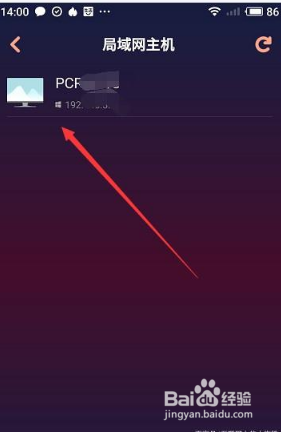
7.如果投屏的电脑和手机设备不在同一局域网当中,可以选择【帐号下主机】来进行连接。需要注意的是电脑设备和手机设备要确保能够连接Internet网络。
手机设备上将会列出可以连接投屏的设备列表。选择需要进行投屏的设备进行连接即可。
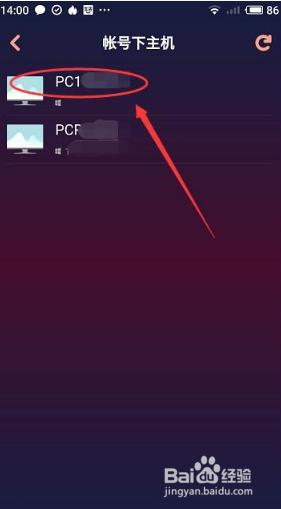
以上就是关于如何使用mebox进行手机投屏的全部内容,如果遇到这种情况,你可以按照以上操作进行解决,非常简单快速,一步到位。